使用过演示文稿的朋友们都知道,常常会在幻灯片的内容上使用超链接可以快速翻到需要的那一页幻灯片。下面小编就来告诉大家如何在WPS演示中使用超链接的命令,一起来看看吧。新建默认模板wps演示文稿,内容版式为空白版式。单击在线素材中的目录项,单击目录选项卡,选中其中一种目录,右击选择快捷菜单中的“插入&rd......
WPS 如何在 Excel 中制作多级联动的下拉列表
多级联动的下拉列表是指二级菜单的内容是基于一级菜单内容确定,三级菜单的内容基于二级菜单的内容确定,以此类推。多级联动的下拉列表能够方便我们快速输入相关的内容,那么如何在Excel中制作多级联动的下拉列表呢?接下来小编就带大家操作一遍吧。
首先小编以下列图表内容为例,分为省、市、县/区级来做多级联动下拉列表:

选取二级下拉菜单的内容,点击【公式】-【指定】,在弹出来的对话框中,取消勾选【最左列】只需要勾选【首行】就可以了,然后点击【确定】选项:
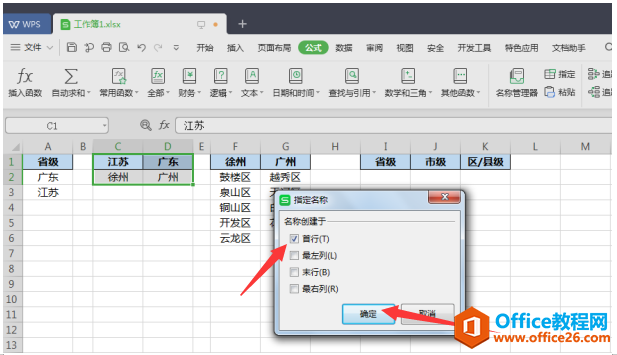
以同样的方式设定第三级下拉菜单的内容,我们选取F1:G6单元格区域,点击【公式】-【指定】,在弹出来的对话框中,选择【首行】-【确定】:
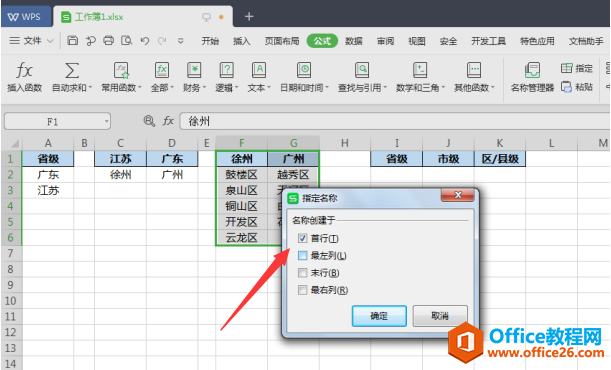
接着将光标移至I2单元格,依次点击【数据】-【有效性】:
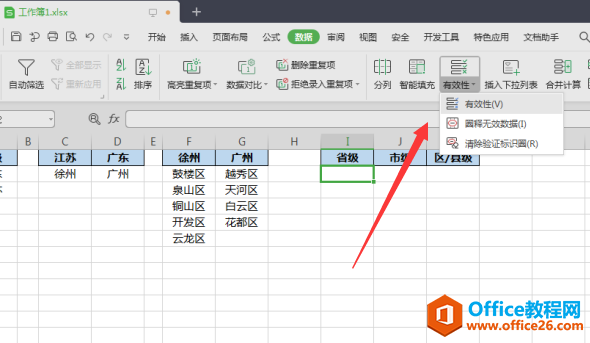
在弹出来的对话框中【允许】的下拉选项选择【序列】,点击【来源】下方的输入框再拉取A2:A3单元格,点击【确定】:
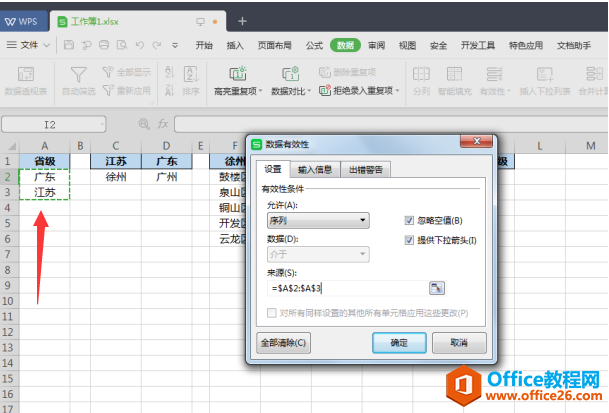
设定二级下拉菜单的方式与一级下拉菜单相似,依次点击【数据】-【有效性】,【允许】的下拉选项选择【序列】,点击【来源】下方的输入框中输入公式:=INDIRECT(I2)(注意:这里的I2是指上一级下拉菜单的单元格),再点击【确定】:
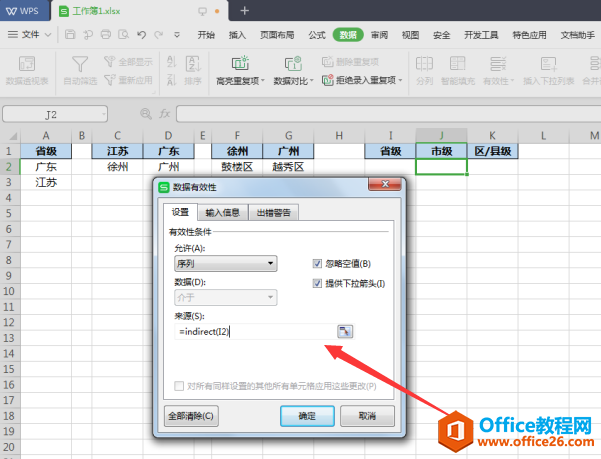
设定三级下拉菜单也是一样,将光标移至K2单元格,依次点击【数据】-【有效性】,【允许】的下拉选项选择【序列】,点击【来源】下方的输入框中输入公式:=INDIRECT(J2)(注意:这里的J2也是指上一级下拉菜单的单元格),再点击【确定】:
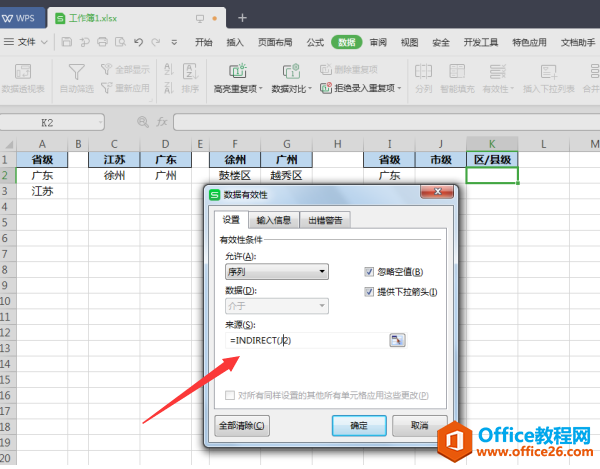
设置完成后在I2:K2单元格内依次点击就会出现下拉列表供我们选择:
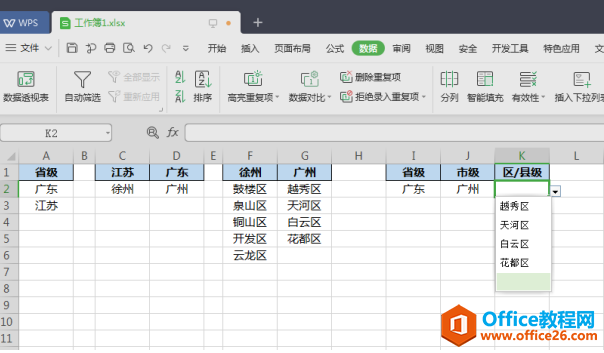
以上是多级联动的具体操作方法,同样的四级、五级联动也是同样的操作方式,后几级的下拉列表设置与一级下拉列表相似,只是在【来源】的输入栏输入公式INDIRECT就可以了,多操作几次就会很熟练了哦!
标签: excel制作多级联动的下拉列表
相关文章





